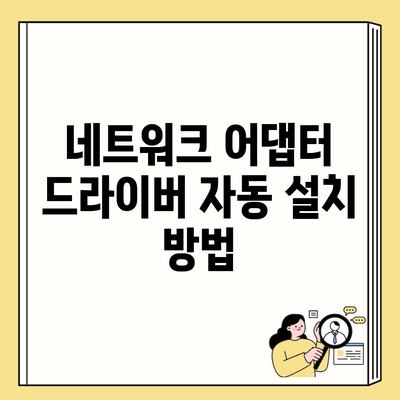네트워크 어댑터 드라이버를 자동으로 설치하는 방법은 이제 더 이상 어렵지 않아요. 많은 사용자가 이 과정을 통해 간편하게 컴퓨터를 사용할 수 있게 되었죠. 이렇게 쉽게 드라이버를 설치할 수 있는 방법을 알아봅시다.
✅ 2024년 최고의 VPN 프로그램을 비교해 보세요!
Contents
네트워크 어댑터 드라이버란?
네트워크 어댑터 드라이버는 컴퓨터와 인터넷, 또는 다른 네트워크 장치 간의 통신을 가능하게 해주는 소프트웨어입니다. 드라이버가 없으면 컴퓨터는 해당 장치를 인식하지 못하고, 인터넷에 접속할 수 없죠. 대부분의 운영체제는 기본적으로 다양한 드라이버를 제공합니다. 그러나 종종 최신 버전의 드라이버를 설치해야 할 필요가 있습니다.
왜 자동 설치가 중요할까?
드라이버 설치를 자동화하는 것은 여러모로 편리해요. 손으로 설치할 경우 번거롭고, 잘못된 드라이버를 설치할 위험이 있습니다. 자동으로 설치하면 최신 드라이버를 손쉽게 찾고, 정확하게 설치할 수 있는 장점이 있어요.
✅ CPUZ로 컴퓨터 사양을 쉽게 확인하는 방법을 알아보세요.
네트워크 어댑터 드라이버 자동 설치하기
네트워크 어댑터 드라이버를 자동으로 설치하는 방법은 Windows 운영체제에서 간단하게 진행할 수 있습니다. 다음 단계에 따라 따라해보세요.
단계 1: Windows 업데이트 확인하기
먼저, Windows 업데이트를 통해 드라이버를 자동으로 설치할 수 있어요. 아래와 같은 방법으로 진행해 보세요.
- 설정을 엽니다.
- 업데이트 및 보안을 선택합니다.
- Windows 업데이트에서 업데이트를 확인합니다.
–
단계 2: 장치 관리자 확인하기
장치 관리자를 통해 네트워크 어댑터를 수동으로 검사하고 드라이버를 업데이트할 수 있어요.
- 장치 관리자를 엽니다.
- 네트워크 어댑터를 찾아 클릭합니다.
- 사용 중인 네트워크 어댑터를 마우스 오른쪽 버튼으로 클릭하여 드라이버 소프트웨어 업데이트를 선택합니다.
–
단계 3: 자동 검색 선택하기
드라이버 소프트웨어 업데이트 창에서 자동으로 드라이버 소프트웨어 검색을 선택합니다. 이 기능을 사용하면 Windows가 인터넷에서 적합한 드라이버를 찾아 자동으로 설치해 줍니다.
예외 사례 및 참고 사항
- 오프라인 상태일 때: 인터넷 연결이 끊겨 있을 경우 드라이버를 수동으로 설치해야 할 수도 있어요. 이럴 경우 필요한 드라이버를 사전에 다운로드하여 USB 드라이브에 저장해 두는 것이 좋습니다.
- 부적합한 드라이버: 만약 드라이버가 부적합하다고 오류가 발생한다면, 해당 어댑터 제조사의 공식 웹사이트에서 최신 드라이버를 직접 다운로드하여 설치하는 방법을 고려해 보세요.
주요 포인트 요약
| 단계 | 설명 |
|---|---|
| 단계 1 | Windows 업데이트를 통해 자동 설치를 확인합니다. |
| 단계 2 | 장치 관리자를 통해 현재 네트워크 어댑터를 확인합니다. |
| 단계 3 | 드라이버 자동 검색 기능을 사용하여 드라이버를 설치합니다. |
결론
네트워크 어댑터 드라이버를 자동으로 설치하는 방법은 생각보다 간단하죠. 위의 방법을 따라하면 최신 드라이버를 손쉽게 설치할 수 있습니다. 여러분의 컴퓨터 환경이 한층 더 원활해질 것이에요! 잊지 말고 정기적으로 드라이버를 확인하고 업데이트해 주세요. 필요한 경우 직접 제조사 웹사이트를 참고하시면 좋겠어요. 이제 더 이상 복잡한 드라이버 설치에 고민하지 마세요!
자주 묻는 질문 Q&A
Q1: 네트워크 어댑터 드라이버란 무엇인가요?
A1: 네트워크 어댑터 드라이버는 컴퓨터와 인터넷 또는 다른 네트워크 장치 간의 통신을 가능하게 해주는 소프트웨어입니다.
Q2: 네트워크 어댑터 드라이버를 자동으로 설치하는 방법은 무엇인가요?
A2: Windows 업데이트를 통해 드라이버를 자동으로 설치할 수 있으며, 장치 관리자에서 네트워크 어댑터를 확인하고 드라이버 자동 검색 기능을 사용할 수 있습니다.
Q3: 드라이버 설치가 잘못되었을 경우 어떻게 해야 하나요?
A3: 드라이버가 부적합하다고 오류가 발생하면, 해당 어댑터 제조사의 공식 웹사이트에서 최신 드라이버를 직접 다운로드하여 설치하는 방법을 고려해야 합니다.